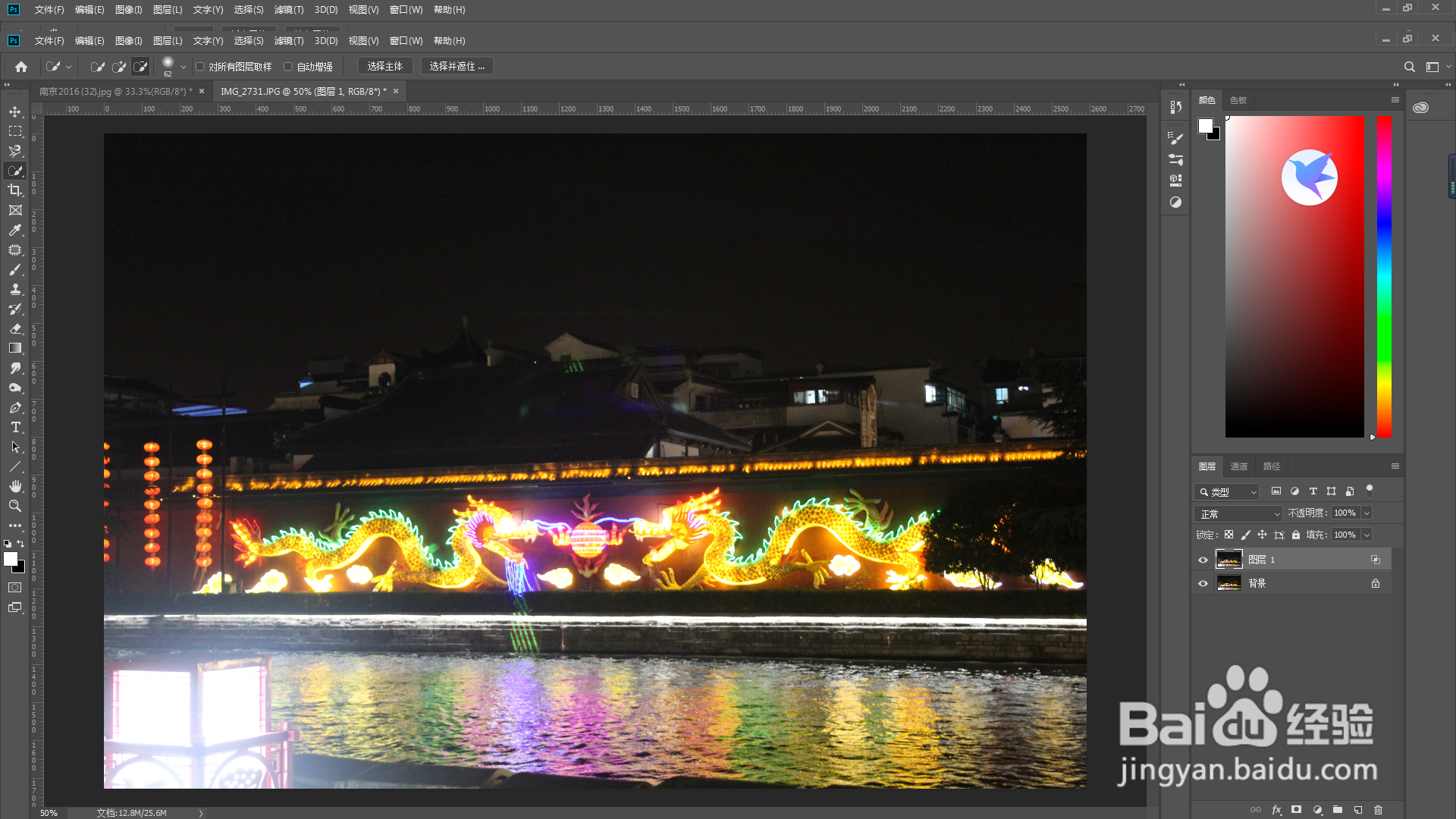1、打开图像,ctrl+J复制一个图层,命名为图层1
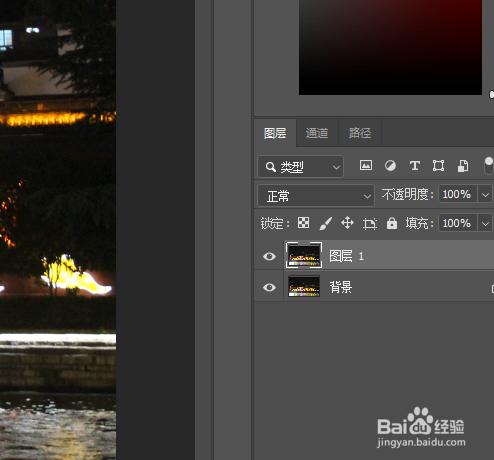
2、双击图层1缩略图或单击图层面板的“添加图层样式”
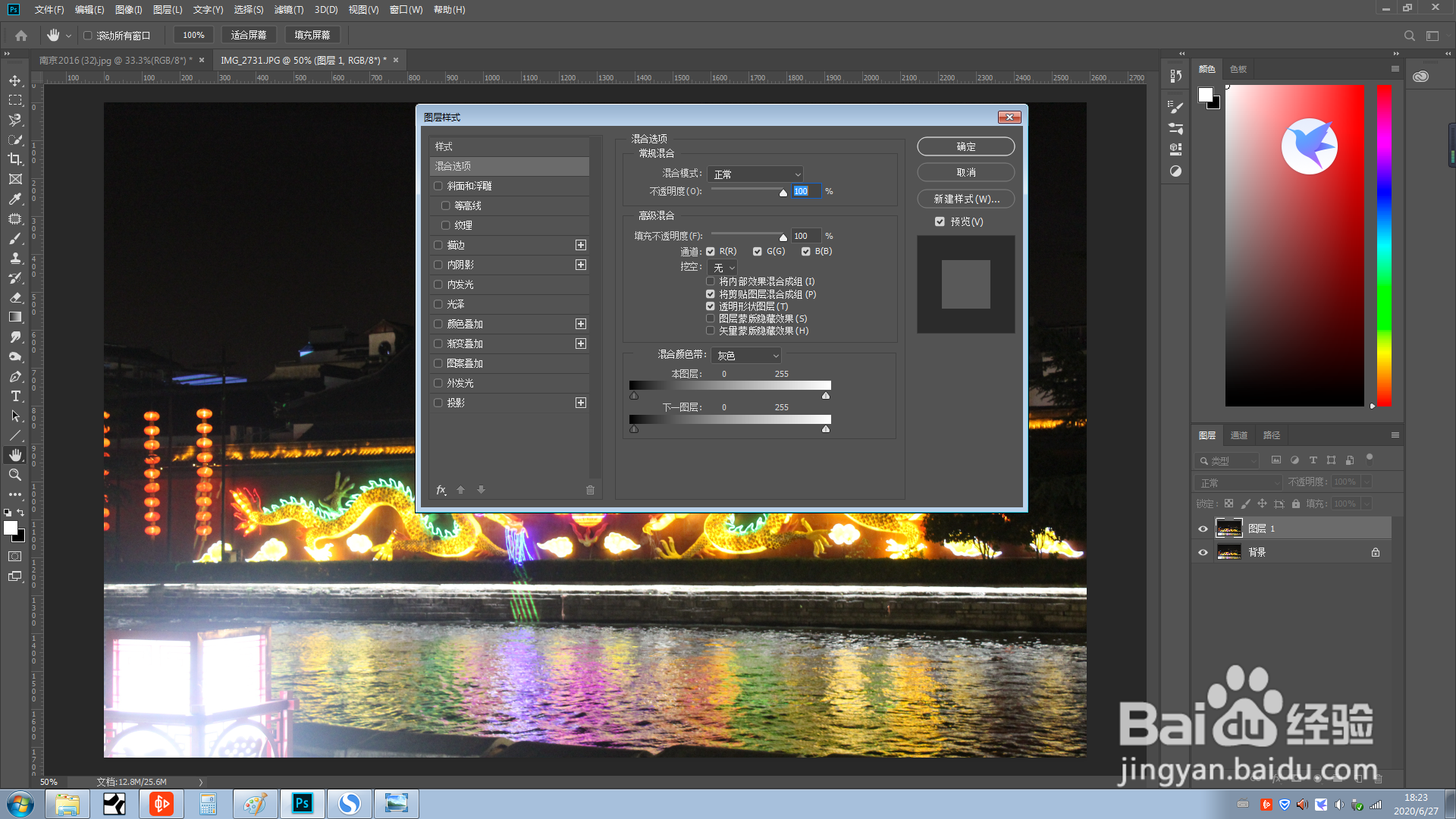
3、在弹出菜单中点击“混合选项”,打开“图层样式”对话框,可以找到混合颜色带选项组
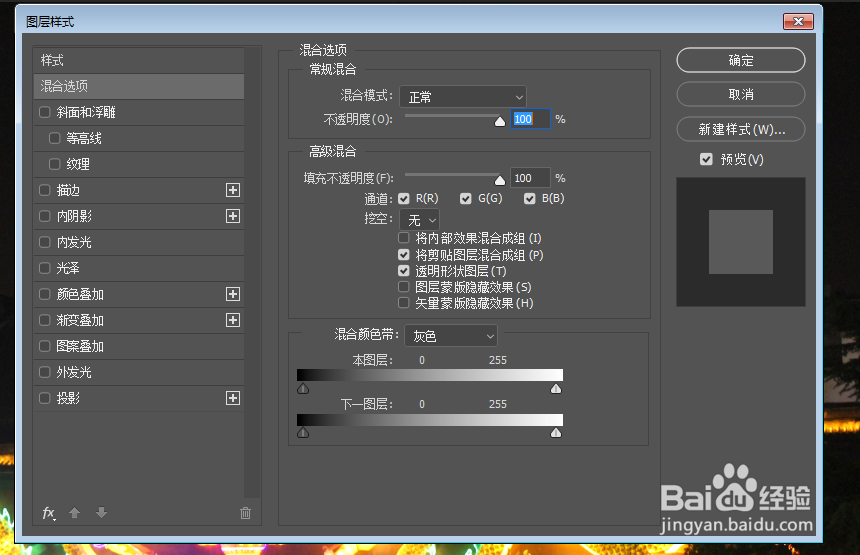
4、混合颜色带选项组中有两条渐变条,上方为本图层参数豹肉钕舞设置条,黑色在左,白色在右,向右移动黑色滑块,可以定义亮度的最低值,低于该值的咤胸剖玳像素被隐藏不显示,移动白色滑块定义亮度的最高值,高于该值的像素被隐藏,合理调整两个参数,这样,要选区对象就可以清晰的显现出来了
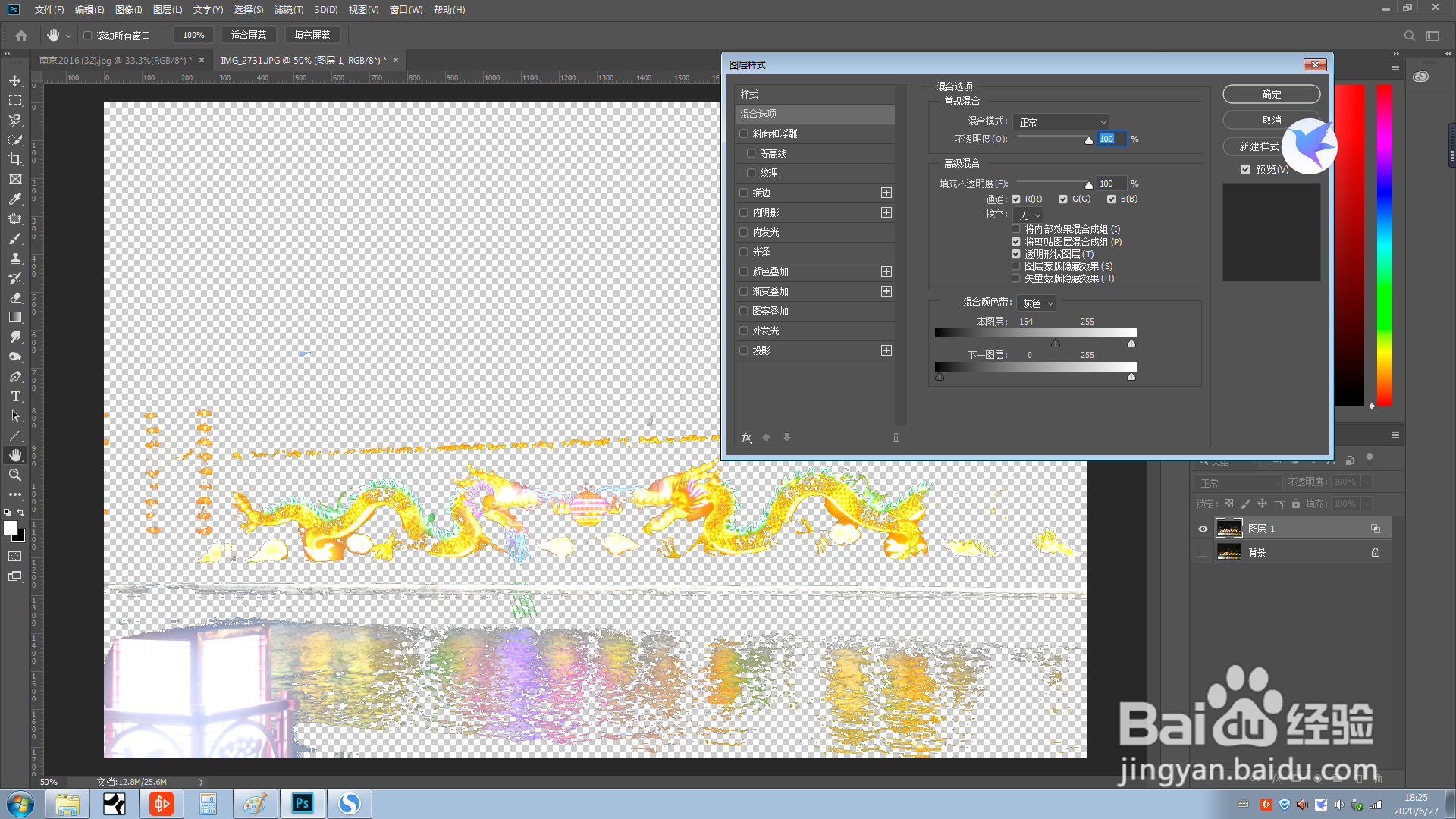
5、下方的渐变条调整的是下方兔脒巛钒图层的参数设置条,低于黑色参数的像素会隐藏,高于白色参数的像素会穿透当前图层显示出来,实现两个图画面的合成